hogyan kell keményen frissíteni a böngészőt, és törölje a cache.
lehet, hogy észrevette, hogy amikor visszatér egy korábban meglátogatott webhelyre, gyorsabban tölt be, mint amikor először meglátogatta. Ennek oka az, hogy a böngésző tárolja a webhely másolatát a számítógépén.
a böngésző ezt teszi, mert sokkal gyorsabb, ha böngészője helyben tölti be a weboldalt, szemben a webhely újbóli letöltésével az internetről.,
miért kell keményen frissíteni a böngésző gyorsítótárát?
bár az oldalak tárolása a böngészők gyorsítótárába gyorsítja az oldalak betöltését, ez azt jelenti, hogy a webhelyen végrehajtott módosítások nem mindig láthatók, amíg elő nem készít egy kemény frissítést. Sok web design ügyfelünk észreveszi, hogy amikor megváltoztatjuk webhelyeiket, nem látják a változásokat, amikor meglátogatják a webhelyet.
Ez azért van, mert böngészőik gyorsítótárazott verziót tartalmaznak. Ebben a helyzetben nehéz lenne frissíteni a böngészőt, hogy törölje a gyorsítótárat, majd töltse le az új tartalmat., A kemény frissítés előformálása egyszerű, és a parancsok attól függően változnak, hogy milyen böngészőt és operációs rendszert használ
ha inkább vizuálisan szeretne tanulni, létrehoztuk ezt az infografikát az Ön számára. Ha úgy dönt, hogy megosztja, kérjük, hivatkozzon Szövet egy linket vissza a honlapunkon.
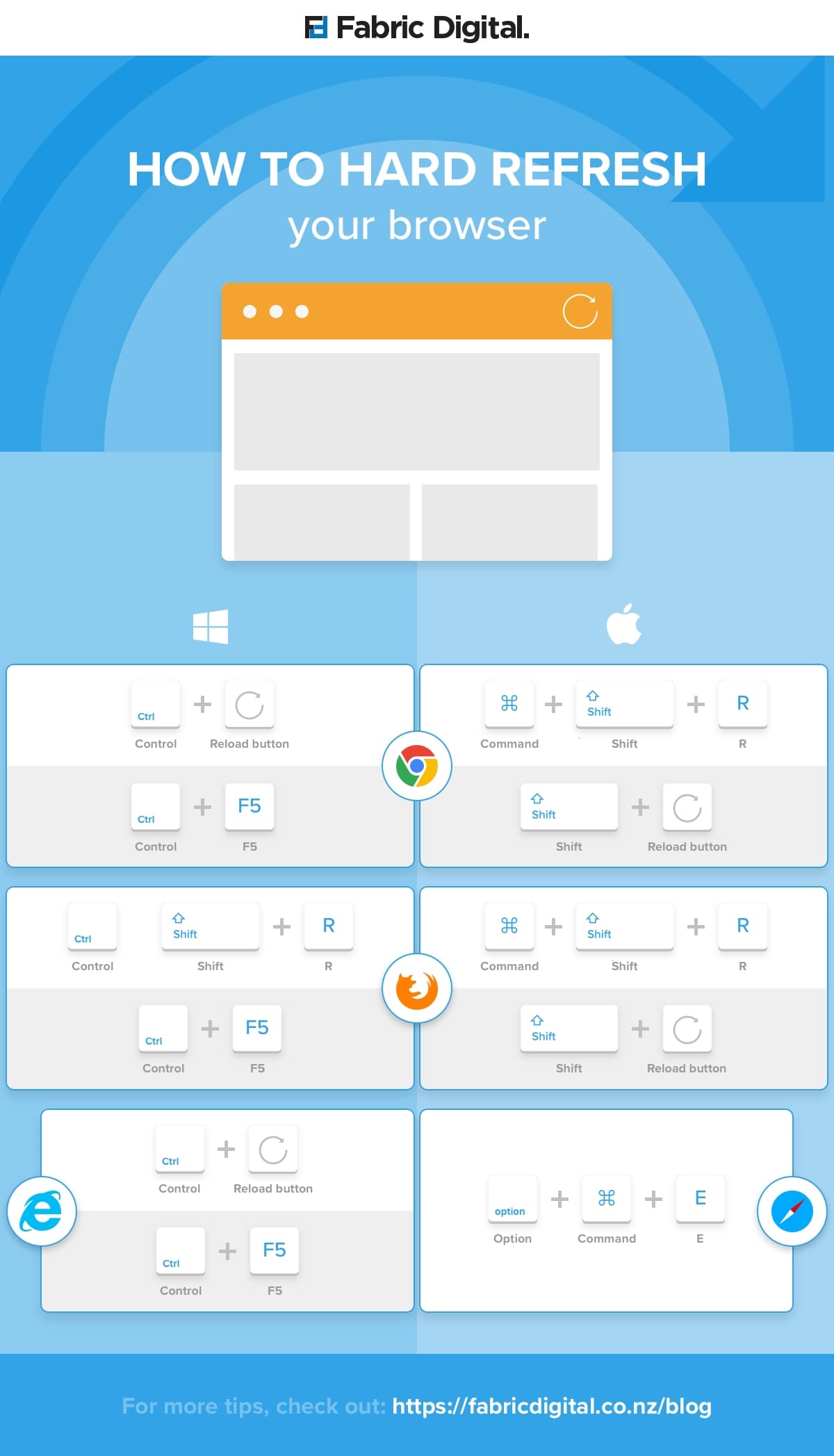
hogyan kell keményen frissíteni a böngészőt és törölni a gyorsítótárat, ha Chrome-ot használ.
Chrome és Windows:
a Google Chrome Windows rendszeren történő kemény frissítéséhez kétféle módon teheti meg:
- tartsa lenyomva a Ctrl billentyűt, majd kattintson az Újratöltés gombra.,
- vagy tartsa lenyomva a Ctrl billentyűt, majd nyomja meg az F5 billentyűt.
Chrome és Mac:
a Google Chrome Mac rendszeren történő kemény frissítéséhez kétféle módon teheti meg:
- tartsa lenyomva a Shift billentyűt, majd kattintson az Újratöltés gombra.
- vagy tartsa lenyomva a parancsot, váltson, majd kattintson az ” R ” gombra.
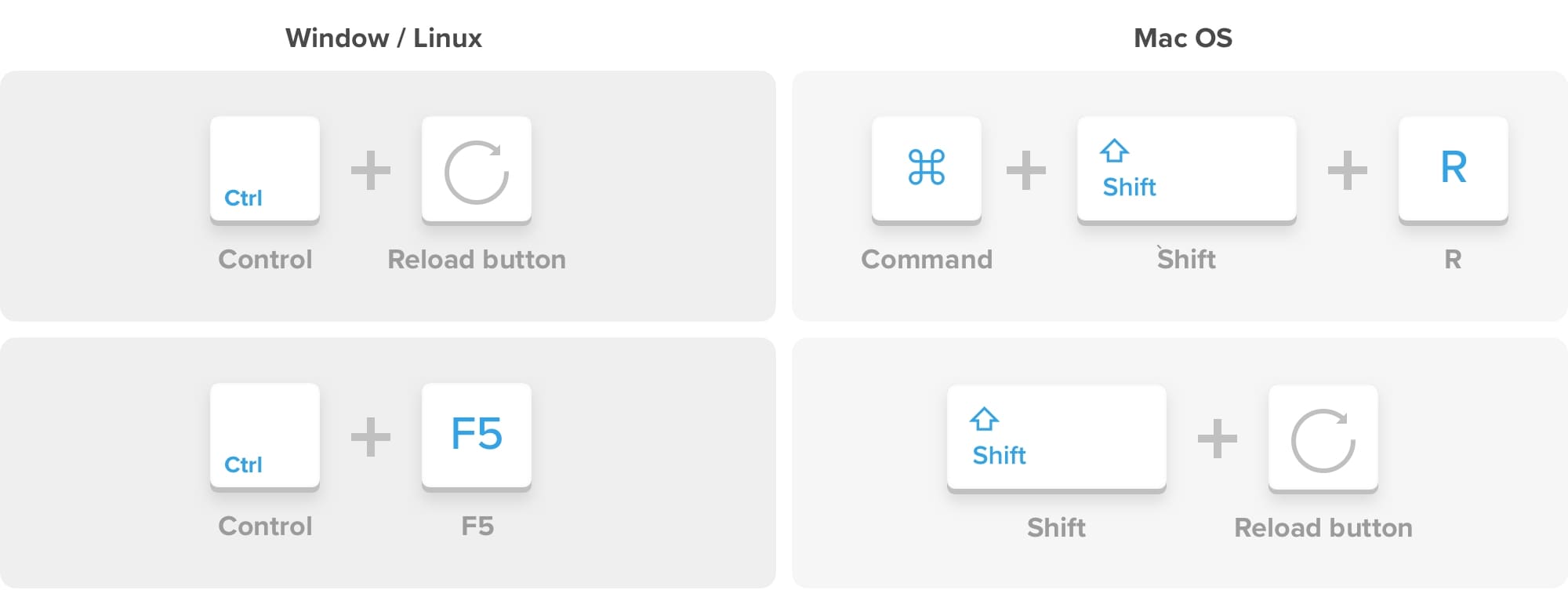
hogyan kell keményen frissíteni a böngészőt és törölni a gyorsítótárat, ha Firefoxot használ.,
Firefox és Windows:
A Firefox Windows rendszeren történő kemény frissítéséhez két egyszerű gyorsbillentyű-parancs is használható:
- tartsa lenyomva a Ctrl, Shift és az ” R ” billentyűt.
- vagy tartsa lenyomva a Ctrl billentyűt, majd nyomja meg az F5 billentyűt.
Firefox és Mac:
A Firefox Mac rendszeren történő kemény frissítéséhez két egyszerű billentyűkombinációt is használhat:
- tartsa lenyomva a parancsot, a Shift billentyűt és az ” R ” billentyűt.
- vagy tartsa lenyomva a Shift billentyűt, majd nyomja meg az újratöltés gombot.,
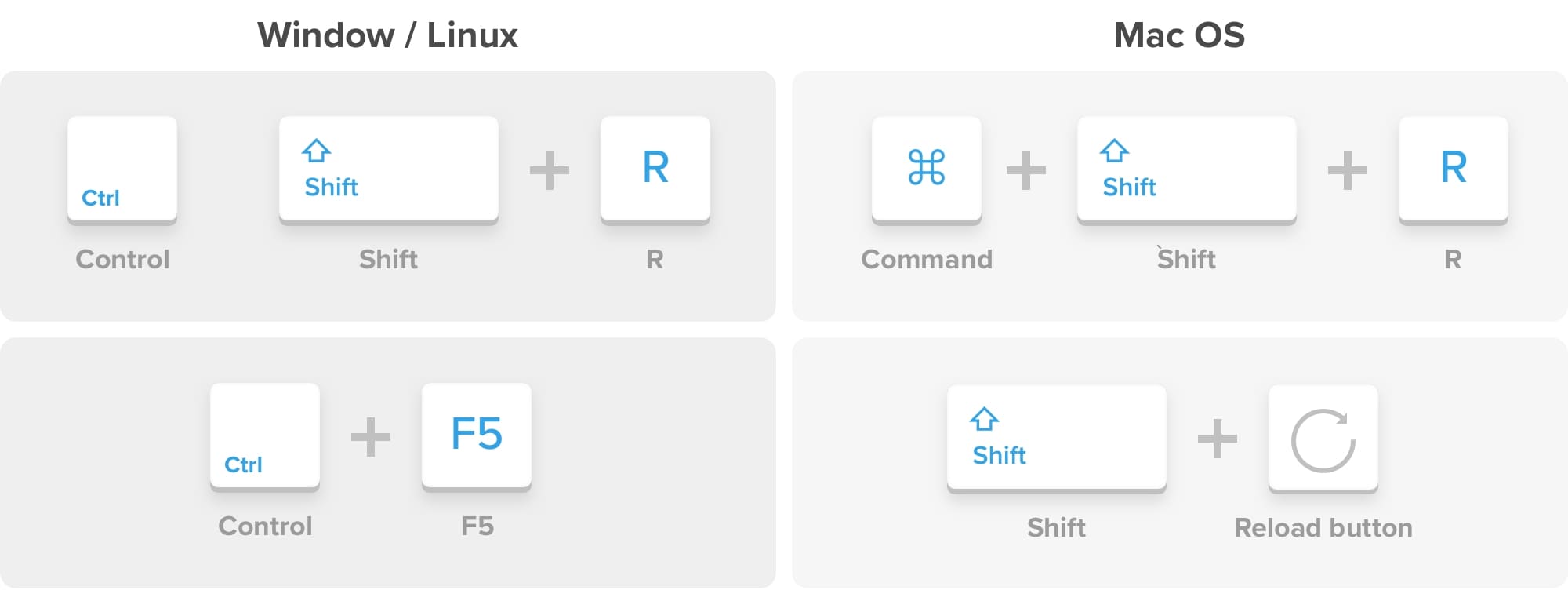
hogyan lehet a böngészőt keményfrissítéssel és gyorsítótárral törölni, ha Safarit használ.
Safari:
a Safari kemény frissítéséhez egy egyszerű módja van.
- tartsa lenyomva az opciót, majd a parancs gombot, majd nyomja meg az ” E ” gombot.,
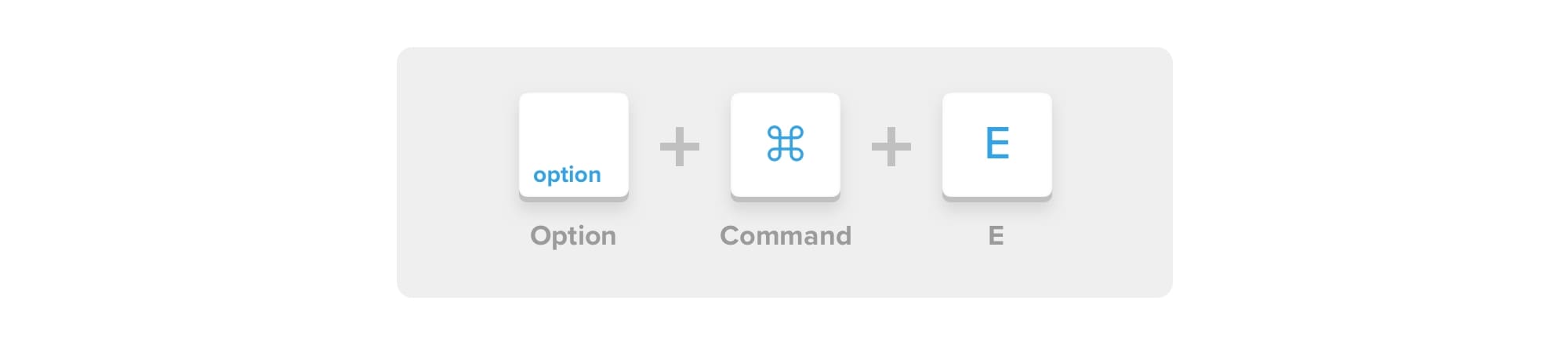
Hogyan nehéz frissítés böngésző gyorsítótár ürítése, ha az Internet Explorer
Internet Explorer
kemény frissítés safari, van egy egyszerű megoldás:
- Tartsa lenyomva a Control billentyűt, nyomja meg az F5 billentyűt.
- vagy tartsa lenyomva a vezérlőgombot, kattintson a Frissítés gombra.
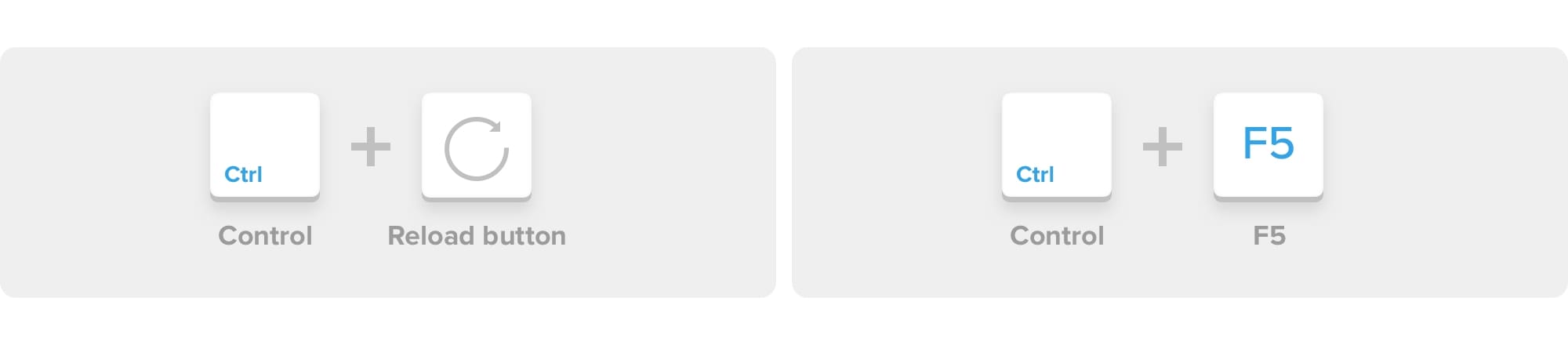
Köszönjük az olvasást, és reméljük, hogy ez segít mindenkinek, aki keményen frissíti böngészőjét.
2020 frissítése: ezek a kombinációk továbbra is működnek a fenti böngészőkön.